Die Chat-Funktion in Zoom anpassen: Eine detaillierte Anleitung
Zoom, eine der führenden Anwendungen für Live-Konferenzen, integriert eine Chat-Funktion, die eine wertvolle Ergänzung zur Video- und Audiokommunikation darstellt. Diese Chat-Option ist jedoch nicht zwingend erforderlich und kann, je nach Bedarf, während eines Meetings oder auch außerhalb davon, deaktiviert werden.
Dieser Artikel erklärt detailliert, wie Sie die Chat-Funktion in Zoom auf verschiedenen Geräten, auf denen die App verfügbar ist, deaktivieren können.
Chat in Zoom auf iOS und Android deaktivieren
Obwohl mobile Apps auf iOS und Android oft ähnliche Funktionen bieten, gibt es manchmal Unterschiede in der Handhabung. Bei Zoom jedoch sind die Einstellungen auf beiden Plattformen weitgehend identisch. Die Deaktivierung der Chat-Funktion erfolgt auf beiden Systemen auf dieselbe Weise. Hier ist eine schrittweise Anleitung:
-
Sobald das Meeting gestartet ist, navigieren Sie zur unteren rechten Ecke des Bildschirms.
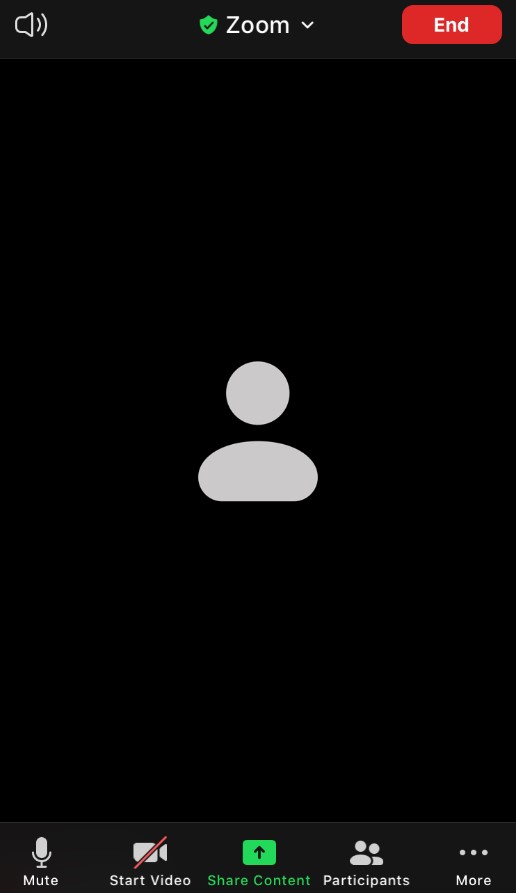
-
Tippen Sie auf die Option „Mehr“.
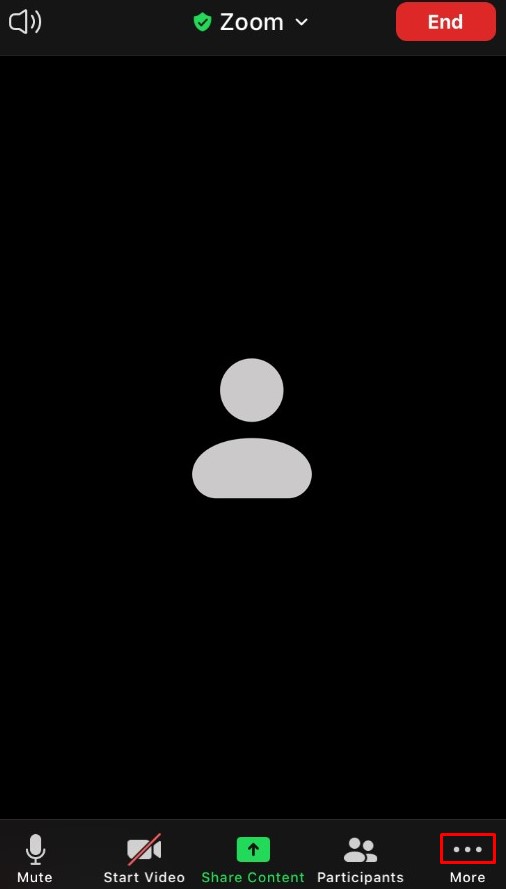
-
In der nun angezeigten Liste wählen Sie „Meeting-Einstellungen“ auf iOS oder „Sicherheit“ auf Android.
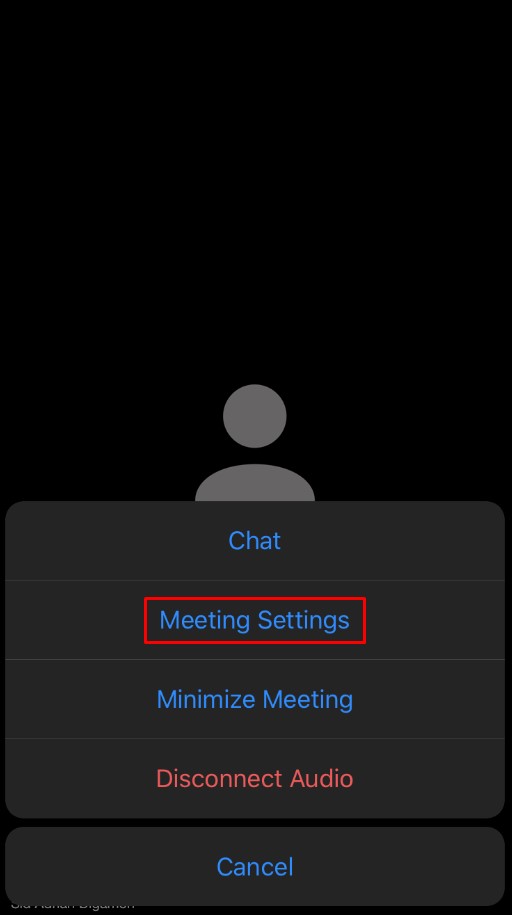
-
Im nächsten Fenster finden Sie unter „Teilnehmer erlauben“ die Option „Chat mit“. Wählen Sie diese aus.
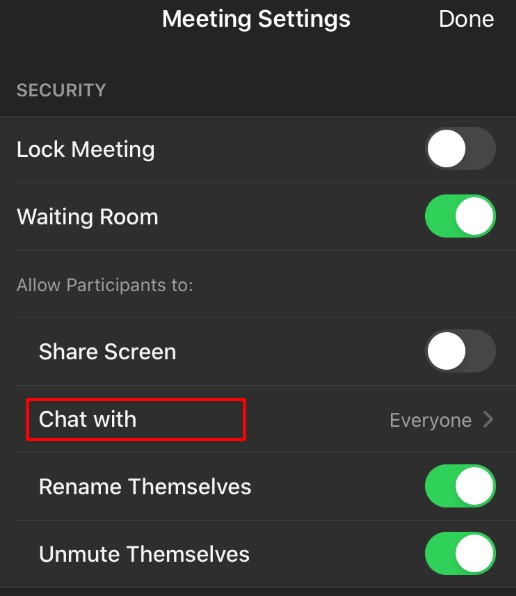
-
Hier können Sie nun festlegen, wer chatten darf: „Niemand“, „Nur Gastgeber“, „Alle öffentlich“ oder „Alle öffentlich und privat“.
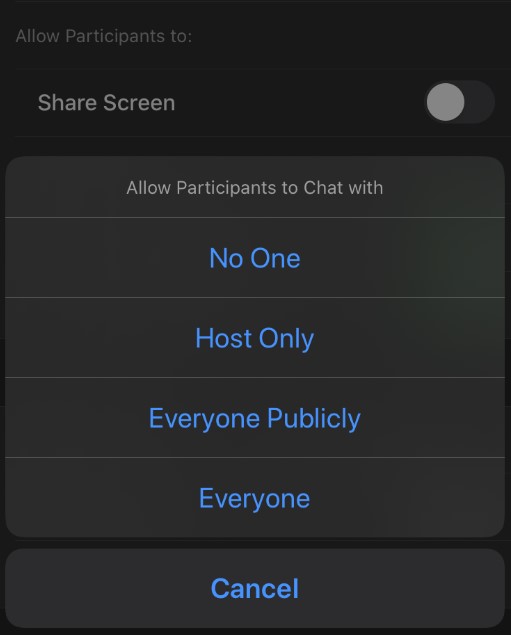
Wichtig zu wissen: Als Host können Sie weiterhin Nachrichten an die Gruppe senden. Wenn Sie jedoch „Niemand“ auswählen, ist es den anderen Teilnehmern nicht möglich, Nachrichten im Chat zu versenden.
Chat in Zoom auf Windows, Mac oder Chromebook deaktivieren
Die Zoom-App ist auch für Windows- und Mac-Computer verfügbar und funktioniert auf beiden Systemen sehr ähnlich. Zudem kann man Meetings über den Browser abhalten, sodass Windows-, Mac- und Chromebook-Benutzer auf die gleiche Web-App zugreifen. Hier ist die Anleitung, wie Sie die Chat-Funktion auf Ihrem Computer deaktivieren:
- Starten Sie Ihr Meeting.

- Gehen Sie zum unteren Bildschirmrand und klicken Sie auf das Chat-Symbol.
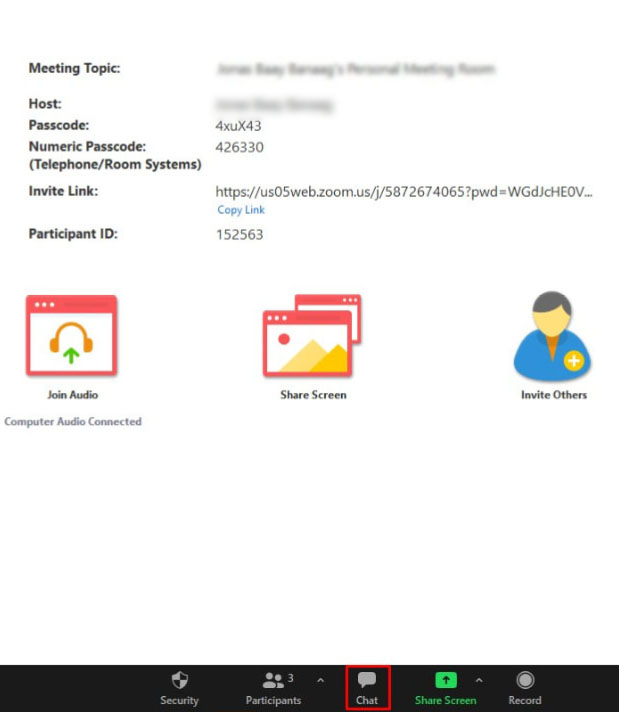
- Klicken Sie auf die drei Punkte rechts neben dem Texteingabefeld.
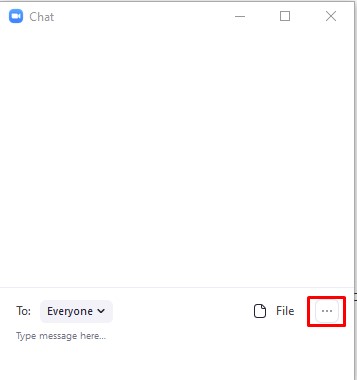
-
Wählen Sie eine Option: „Niemand“, „Nur Host“, „Jeder öffentlich“ oder „Jeder öffentlich und privat“.
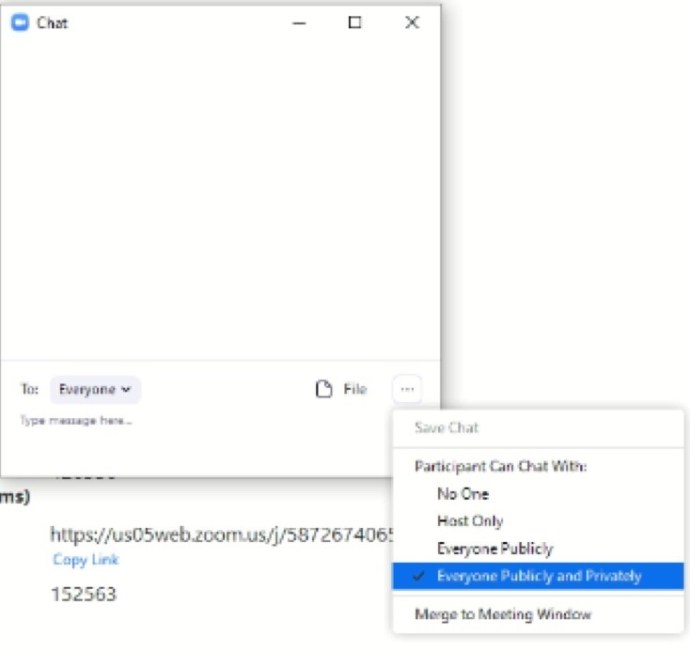
Das ist alles. Wenn Sie „Niemand“ ausgewählt haben, können die Teilnehmer nicht mehr im Zoom-Meeting chatten. Sie als Host können den Chat weiterhin nutzen und die Nachrichten werden von allen Teilnehmern gesehen.
Wer kann die Chat-Optionen ändern?
Jedes Zoom-Meeting hat einen Host, der das Meeting initiiert und Teilnehmer einlädt. Der Host hat die volle Kontrolle über das Meeting.
Nur der Host kann die Chat-Einstellungen ändern. Teilnehmer können weder ihre eigenen noch die Chat-Fähigkeiten anderer Teilnehmer aktivieren oder deaktivieren.
Chat in Zoom während eines Meetings deaktivieren
Es ist jederzeit möglich, die Chat-Einstellungen während eines Meetings zu ändern. Die obigen Anleitungen beschreiben, wie dies während eines laufenden Meetings funktioniert.
Obwohl Sie Meetings planen und verschiedene Optionen im Vorfeld konfigurieren können, ist es nicht möglich, den Chat vorab zu deaktivieren. Die Chat-Funktion kann nur während eines Live-Meetings deaktiviert werden.
Die verschiedenen Zoom-Chat-Optionen im Überblick
Wie bereits erwähnt, gibt es auf allen Geräten drei grundsätzliche Chat-Optionen:
- Die Standardoption (Jeder auf iOS/Android und Jeder öffentlich und privat auf Computern) ermöglicht es allen Teilnehmern, öffentlich oder privat zu kommunizieren.
- Die Option „Jeder öffentlich“ erlaubt jedem Teilnehmer, öffentlich per Textnachricht zu kommunizieren, schränkt aber die private Kommunikation zwischen den Teilnehmern ein.
- Mit der Option „Nur Gastgeber“ können Teilnehmer lediglich dem Gastgeber (Ihnen) Nachrichten senden.
- Die Option „Niemand“ verhindert jegliche Form der Textkommunikation für die Teilnehmer. Als Host können Sie den Chat jedoch weiterhin nutzen und alle Teilnehmer sehen Ihre Nachrichten.
Zusätzliche Zoom-Chat-Tipps
Obwohl Zoom in erster Linie für Audio- und Videokonferenzen entwickelt wurde, ist die Chat-Funktion eine sehr nützliche Ergänzung mit einigen interessanten Funktionen. Hier sind einige davon:
Personen erwähnen
Ähnlich wie in sozialen Medien oder Messaging-Apps können Sie in Zoom andere Chat-Teilnehmer erwähnen, indem Sie das „@“-Symbol verwenden.
- Tippen Sie das „@“-Zeichen und beginnen Sie, den Namen der Person zu tippen, die Sie erwähnen möchten.
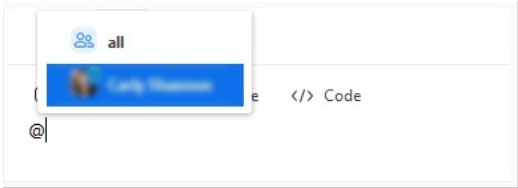
- Eine Liste mit passenden Namen wird angezeigt, aus der Sie die gewünschte Person auswählen können.
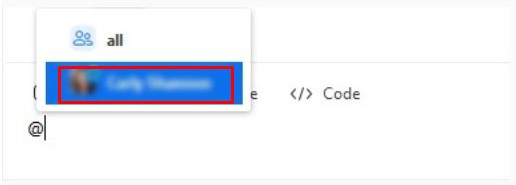
- Geben Sie Ihre Nachricht ein und senden Sie sie mit der Eingabetaste ab.

Ankündigungen senden
Diese Funktion steht nur zahlenden Mitgliedern zur Verfügung. Sie können Ankündigungen folgendermaßen aktivieren:
- Melden Sie sich in einem Browser bei Ihrem Zoom-Konto an und gehen Sie zur Kontoverwaltung.
- Navigieren Sie zu „IM-Verwaltung“ und dann zu „IM-Einstellungen“.
- Gehen Sie zu „Sichtbarkeit“ und aktivieren Sie die Option „Ankündigungen“.
- Verwenden Sie das „+“-Symbol, um die Benutzer hinzuzufügen, die Ankündigungen senden/empfangen dürfen.
- Fügen Sie die E-Mail-Adressen der Benutzer hinzu und bestätigen Sie die Auswahl mit „Hinzufügen“.
- In der Zoom-App wählen Sie „Chat“ und dann „Ankündigungen“ aus der linken Leiste.
- Verfassen Sie Ihre Ankündigung und fügen Sie gegebenenfalls Dateien hinzu.
- Senden Sie die Ankündigung an die ausgewählten Empfänger durch Betätigen der Eingabetaste.
Dateien im Zoom-Chat teilen
Die Chat-Funktion von Zoom unterstützt eine Vielzahl von Dateitypen. Der Host kann die erlaubten Dateitypen im Rahmen eines kostenpflichtigen Abonnements einschränken.
Chat-Protokolle speichern
Es gibt viele Gründe, warum Sie Chat-Konversationen speichern möchten. Glücklicherweise macht es Zoom sehr einfach, Chats automatisch oder manuell zu speichern. Die automatische Speicherung können Sie in den Einstellungen Ihres Zoom-Browserkontos unter dem Punkt „Chats automatisch speichern“ aktivieren.
So speichern Sie einen Chat manuell:
- Klicken Sie während eines Meetings auf das Chat-Symbol.
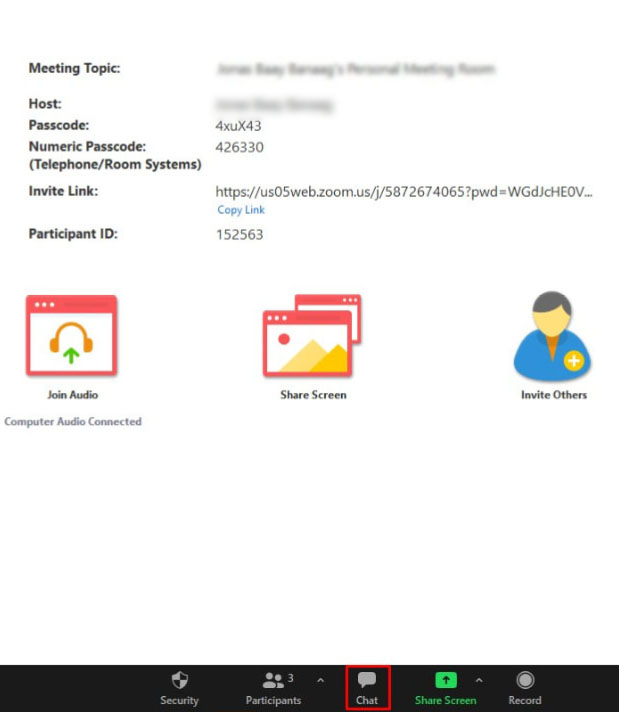
- Gehen Sie dann zu „Mehr“.
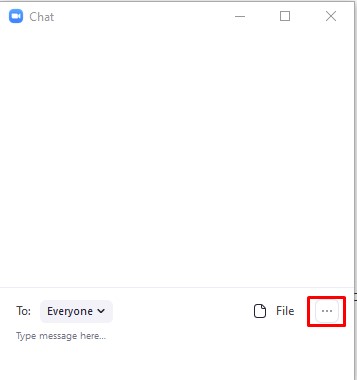
- Wählen Sie „Chat speichern“ aus.
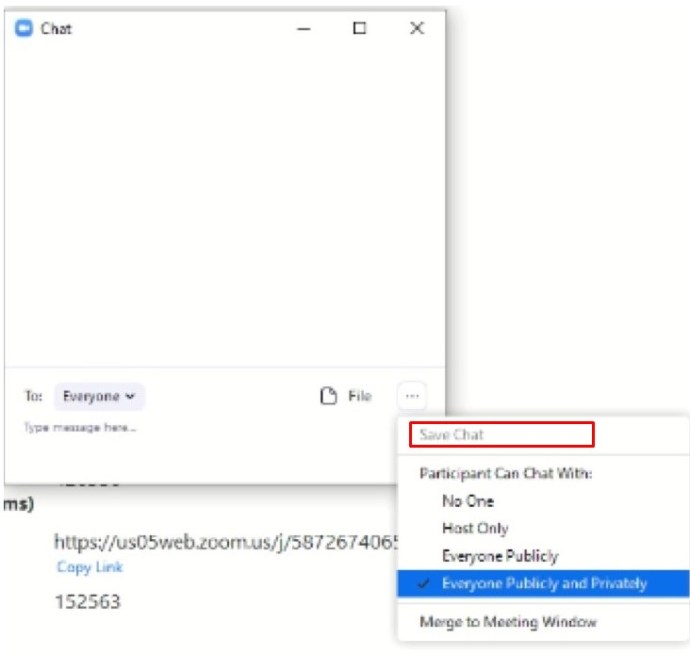
- Folgen Sie den Anweisungen auf dem Bildschirm.
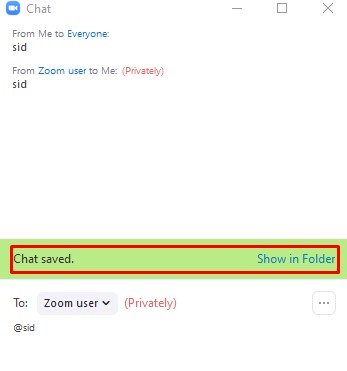
Zusätzliche häufige Fragen
Kann ich private Chats für alle von mir erstellten Zoom-Meetings dauerhaft deaktivieren?
Obwohl Sie den Chat nicht im Rahmen der Planungsoptionen deaktivieren können, ist es möglich, Zoom-Chats dauerhaft zu deaktivieren:
- Öffnen Sie Ihren bevorzugten Browser und melden Sie sich in Ihrem Zoom-Konto an.
- Gehen Sie zu „Einstellungen“ und wählen Sie „Persönlich“ in der linken Leiste.
- Wählen Sie „In Besprechung (Basis)“. Hier finden Sie die Option „Chat“, die Sie deaktivieren können. Zudem können Sie die Option „Privater Chat“ deaktivieren und es den Teilnehmern verbieten, Chats zu speichern.
Ist das private Chatfenster sichtbar, wenn ein Bildschirm in Zoom geteilt wird?
Das Zoom-Fenster wird nicht standardmäßig während der Bildschirmfreigabe mit anderen Teilnehmern geteilt. Daher sind private Chats nicht sichtbar. Sie können diese Einstellung jedoch aktivieren, damit andere Ihren Bildschirm sehen können. Dies kann hilfreich sein, wenn der Host die Funktionen von Zoom erklären möchte.
- Stellen Sie sicher, dass die Option „Zoom-Fenster während Bildschirmfreigabe anzeigen“ unter „In Meeting (Basis)“ aktiviert ist.
Kann ich als Host private Chats in Zoom einsehen?
Laut Zoom-Website sind private Nachrichten zwischen Teilnehmern für den Host nicht sichtbar. Die öffentlichen Chats werden entweder in der Cloud oder auf dem Computer aufgezeichnet, aber der Host kann nicht auf private Nachrichten zugreifen. Es wird jedoch empfohlen, vorsichtig zu sein, da versehentlich an den globalen Chat gesendete Nachrichten nicht so privat sind, wie sie sein sollten.
Ist Zoom privat?
Nachrichten in öffentlichen Chats sind nachweisbar und die Meetings können in der Cloud, auf dem Gerät oder beidem gespeichert werden. Auch die Frage der Verschlüsselung ist wichtig. Zoom-Chats können zwar verschlüsselt werden, die Verschlüsselung ist aber nicht standardmäßig aktiv.
- Um die Verschlüsselung zu aktivieren, müssen Sie den Schalter neben „Require Encryption for 3rd Party Endpoints (H323/SIP)“ umlegen. Diese Einstellung finden Sie unter „In Meeting (Grundlegend)“ im Einstellungsmenü Ihres Browsers.
Kann ich Zoom privat nutzen?
Obwohl Zoom ursprünglich für die Nutzung in Unternehmen entwickelt wurde, bietet der kostenlose Plan eine ausreichende Grundlage für Video-, Audio- und Textmeetings im privaten Bereich. Der kostenpflichtige Plan bietet jedoch erhebliche Zusatzfunktionen.
Optimierung der Zoom-Chat-Einstellungen
Die Chat-Funktion in Zoom bietet eine solide Vielseitigkeit und Flexibilität. Als Host können Sie die Arten von Nachrichten festlegen, die Teilnehmer senden dürfen, und verschiedene andere Optionen konfigurieren.
Diese Anleitung sollte Ihnen dabei helfen, die grundlegenden Chat-Einstellungen von Zoom zu verstehen. Wenn Sie weitere Fragen haben, können Sie diese gerne in den Kommentaren stellen. Unsere Community hilft Ihnen gerne weiter.